Video bit hızı kaliteyi, dosya boyutunu, bant genişliği kullanımını ve depolama alanı gereksinimlerini dengeler. Optimum bit hızı, videonun kullanım amacı, hedef kitle, eldeki kaynaklar ve kalite ile verimlilik arasında istenen denge gibi birçok hususa bağlıdır.
Bir videodaki ayrıntı miktarı video bit hızına eşdeğerdir. Videonun size gösterilmesi için her saniye ne kadar verinin gerekli olduğunu ifade eder. Daha yüksek bit hızlarına sahip videolar daha kesin ve daha kalitelidir ancak aynı zamanda görüntülenmeleri için daha fazla depolama alanına veya daha hızlı internete ihtiyaç duyarlar. Yüksek çözünürlüklü bir fotoğraf ile daha küçük dosya boyutuna sahip bir görsel arasında seçim yapmak eşittir.
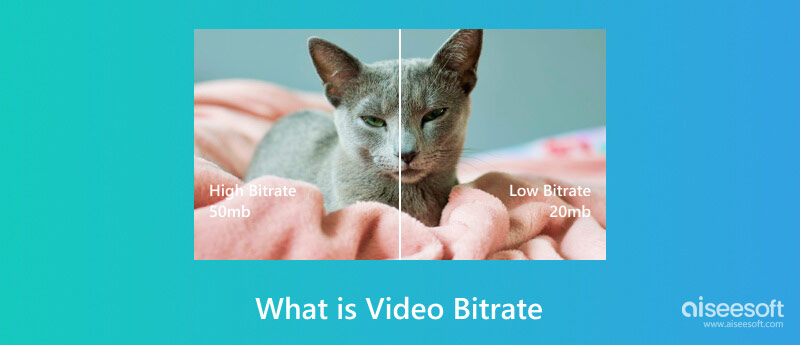
Bir video dosyasında birim zaman başına aktarılan veya işlenen toplam veri miktarı, video bit hızıdır. Ancak daha yüksek bir video bit hızı, daha olağanüstü video kalitesi üretirken akış veya oynatma için daha fazla veri depolama ve bant genişliği gerektirir. Saniye başına bit (bps), saniye başına kilobit (Kbps) veya saniye başına megabit (Mbps), özellikle sık kullanılan ölçüm birimleridir. Video bit hızı, her video karesine ne kadar bilgi ve verinin kodlandığını belirleyerek görüntü kalitesi ve hareket düzgünlüğü gibi değişkenleri etkiler. Birden fazla video codec bileşeni ve çözünürlük, istenen kalite seviyelerini elde etmek için farklı bit hızları gerektirebilir.
Aiseesoft Video Converter Ultimate video bit hızlarını ve daha fazlasını kontrol etmenin en kolay yolunu sunar. Video hayranlarına yönelik çeşitli işlevlere sahip bu uyarlanabilir program, basit bit hızı denetimini garanti eder. için düzenleme yetenekleri sunar. kırpma videoları, çeşitli formatları desteklerken efektleri geliştirir ve ekler ve dönüşüm boyunca kaliteyi korur. Meta verileri değiştirebilir ve ses parçalarını, toplu işlem videolarını ve altyazıları düzenleyebilirsiniz. Aiseesoft, kullanıcı dostu arayüzü ve daha hızlı işlem için GPU hızlandırması nedeniyle her şey dahil bir video çözümü arayan kişiler arasında en iyi seçimdir. Kullanıcılar video kalitesini yalnızca birkaç tıklamayla hızlı bir şekilde değerlendirebiliyor, bu da onu paha biçilemez bir araç haline getiriyor. Aşağıda bir videonun bit hızını kontrol etme adımları verilmiştir.
%100 Güvenli. Reklamsız.
%100 Güvenli. Reklamsız.
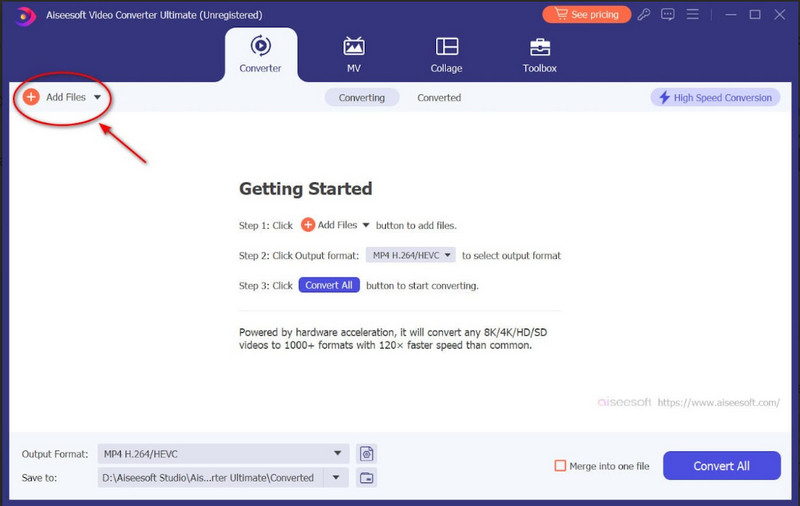
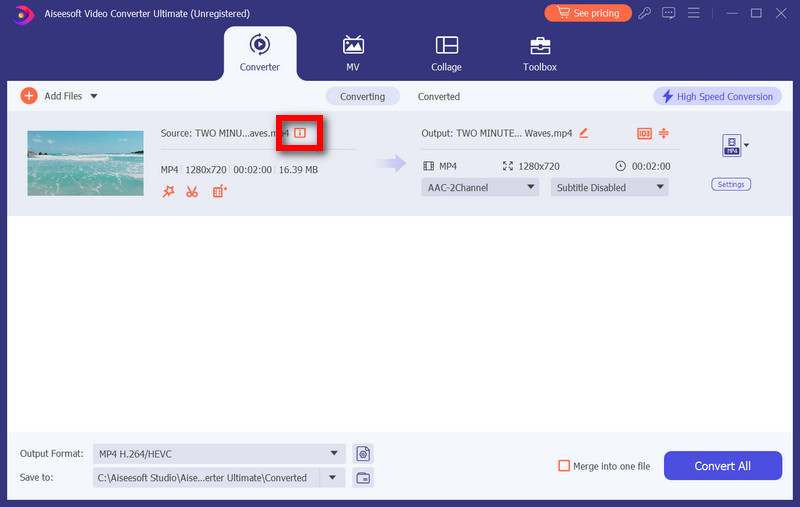
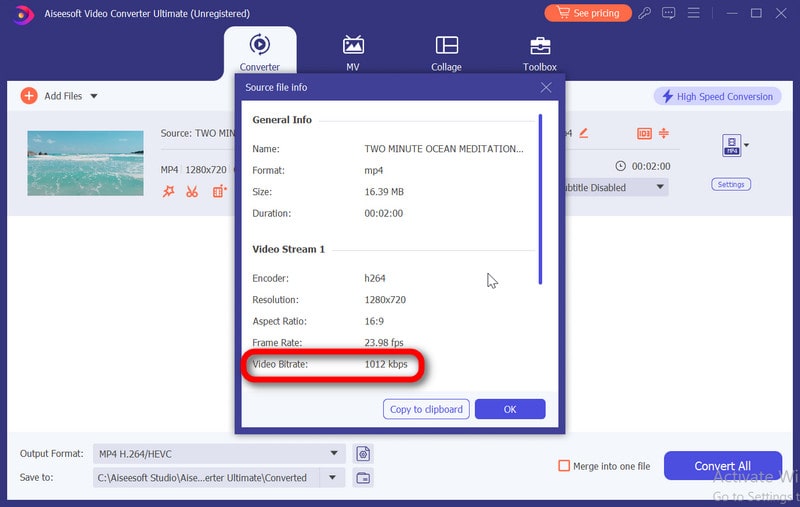
Windows'ta bir medya dosyasının bit hızını belirlemek için aşağıdaki prosedürler kullanılabilir: Önce medya dosyasına veya video dosyasına sağ tıklayın, ardından Emlaklar üçüncü bağlam menüsünden şuraya gidin: - Detaylar Özellikler penceresindeki sekmeyi seçin ve bit hızı or bit hızı Dosya ayrıntılarındaki alan. Ardından medya dosyasının bit hızını gösterecektir.
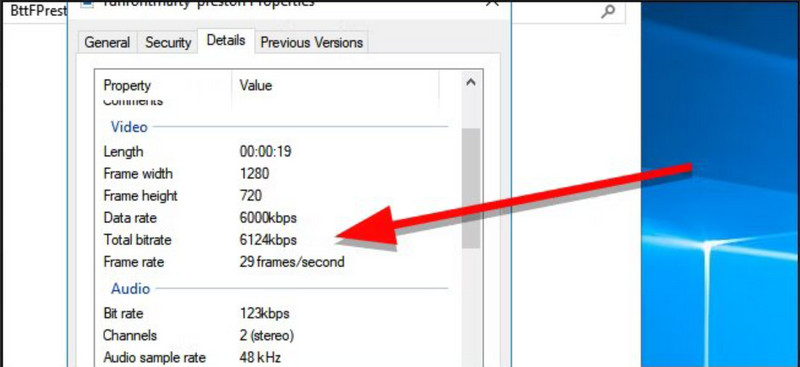
Mac'te şunları kullanabilirsiniz: Get Info Finder'ın bir video dosyasının bit hızını belirleme özelliği. Bir dosyanın özellikleri hakkında bilgiyi şurada bulabilirsiniz: Bilgi pencereyi bulup sağ tıklayıp seçerek Get Info bağlam menüsünden. Bir dosyanın bit hızı, videolar için genellikle saniye başına megabit (Mbps) cinsinden görüntülenir.
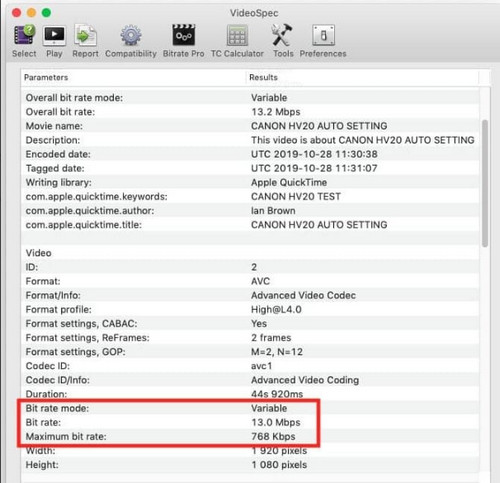
Video kalitesi bit hızından önemli ölçüde etkilenir. Bir video akışında saniyede ne kadar bilginin işlendiğini görüntüler. Daha yüksek bit hızları, her kareye daha fazla veri sağlayarak, daha net resimler ve daha yumuşak hareketler sağlayarak kaliteyi artırır. Aksine, daha düşük bit hızları videoyu sıkıştır, depolama alanını veya bant genişliğini korumak için kaliteyi düşürür. Daha yüksek çözünürlükler, kaliteyi korumak için daha fazla veri gerektirir; bu nedenle çözünürlük önemlidir. Akış ve depolama sorunları için kalite ile eldeki kaynaklar arasında bir denge bulmak gereklidir. Netliği ve görsel çekiciliği etkileyen bit hızı, video kalitesi açısından kritik öneme sahiptir.
Bir videonun bit hızını artırmak için videoyu daha yüksek bir bit hızında yeniden kodlamak gerekir. Aiseesoft Video Converter Ultimate. Nasıl yapılacağı aşağıdaki gibidir:
%100 Güvenli. Reklamsız.
%100 Güvenli. Reklamsız.
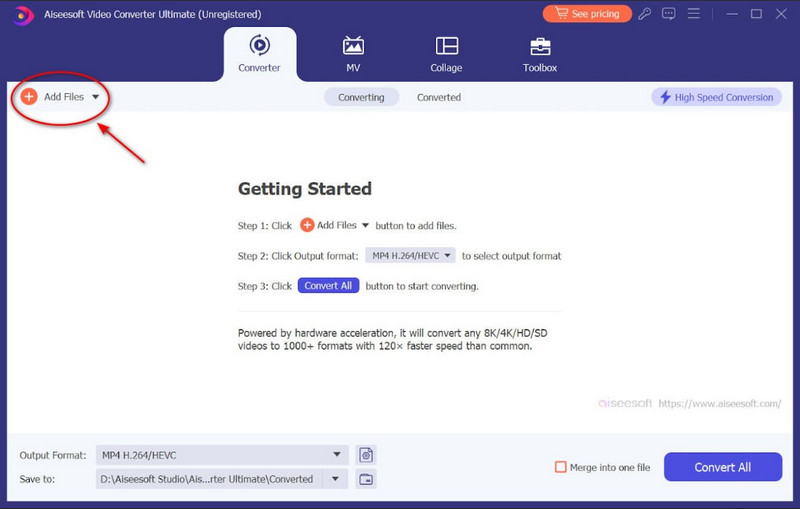
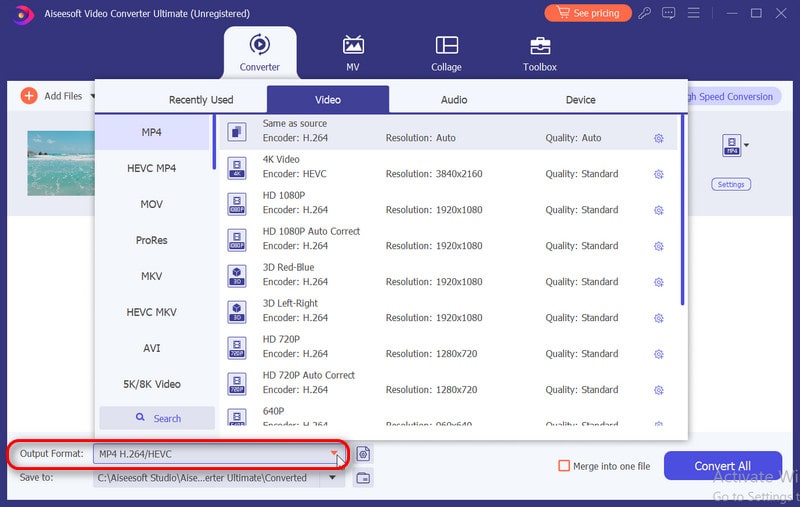
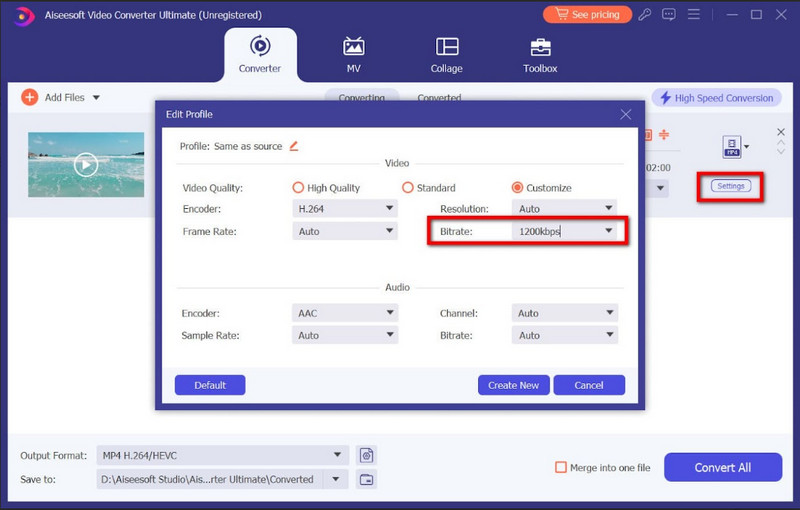
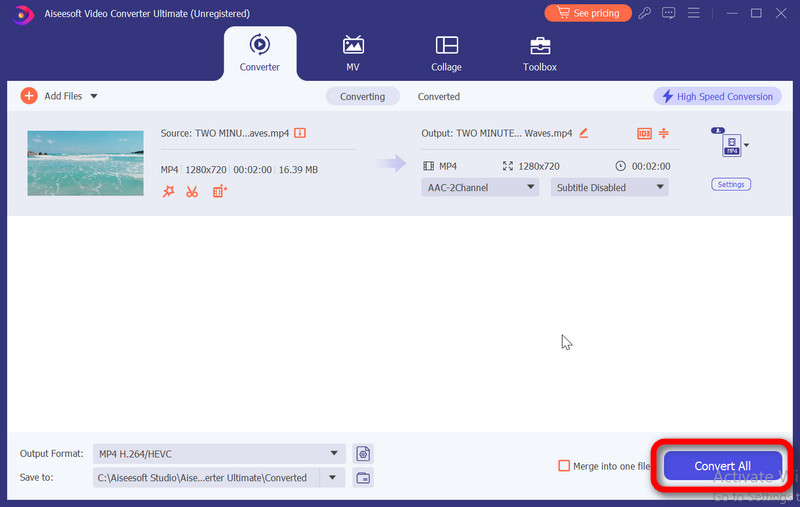
OBS için en iyi video bit hızı nedir?
OBS (Açık Yayıncı Yazılımı) için ideal video bit hızı, internet yükleme hızınız, çözünürlük seçiminiz ve yayın platformunun gereksinimleri gibi çeşitli faktörlere bağlıdır. Hedef kitlenize kolay bir izleme deneyimi sağlamak için video kalitesini internetinizle dengelemelisiniz. En olağanüstü sonuçları elde etmek için bit hızını seçtiğiniz platformun sağladığı parametreler dahilinde ayarlayın.
Video için iyi bit hızı nedir?
4K videoda yüksek kaliteli görselleri korumak için 10,000 kbps veya daha fazla bit hızına ihtiyacınız olabilir. Standart tanımlı (SD) video (480p) için, çevrimiçi akış için 1,500 ila 3,000 kbps bit hızı sıklıkla kabul edilebilir. HD video (720p veya 1080p) için 3,000 ila 6,000 kbps bit hızı standart aralıktır.
720p video için bit hızı nedir?
2.5 ila 4.0 Mbps (saniyede megabit) bit hızı, 720p video için iyi bir aralıktır. Bit hızı saygın video kalitesinden ve tolere edilebilir dosya boyutundan ödün verdiğinden çevrimiçi akış veya paylaşım için uygundur. Ancak bunu özel gereksinimlerinize ve mevcut kaynaklara göre ayarlayabilirsiniz.
Bit hızım aşırı olursa ne olur?
Aşırı yüksek bit hızı, akış sırasında ara belleğe alma, daha kapsamlı depolama gereksinimleri, yüksek bağlantı maliyetleri, gecikmeli bağlantılara sahip izleyicilerin hariç tutulması ve olası cihaz uyumluluk sorunları gibi çeşitli sorunlara neden olabilir. Bu sorunlardan kurtulmak için kalite ve kullanışlılığın yeterince dengelenmesi gerekir.
Bit hızları ve çözünürlükler birbirinden nasıl farklıdır?
Dijital bir dosyanın bit hızı, her saniyede ne kadar bilginin iletildiğini tanımlar ve dosyanın hem kalitesini hem de boyutunu etkiler. Bit hızı veri aktarımıyla ilgilidir. Öte yandan çözünürlük, bir resim veya videodaki piksel miktarını ifade eder ve bu da görsel netliği ve ayrıntıyı artırır.
Sonuç
Düşünürken videonun bit hızı, video kalitesi ile dosya boyutu arasında bir denge göz önünde bulundurulmalıdır. İster video akışı yapıyor, ister arşivliyor veya paylaşıyor olun, özel gereksinimlerinize uygun bit hızı düzeyini seçmek çok önemlidir. Dengeyi bulmak, depolama ve oynatma verimliliğini etkileyebilecek aşırı büyüyen dosya boyutlarından kaçınırken en iyi görüntüleme deneyimlerini sağlar.

Video Converter Ultimate, videoları ve müziği 1000 formatta ve daha fazlasında dönüştürmek, geliştirmek ve düzenlemek için mükemmel bir video dönüştürücü, düzenleyici ve geliştiricidir.
%100 Güvenli. Reklamsız.
%100 Güvenli. Reklamsız.